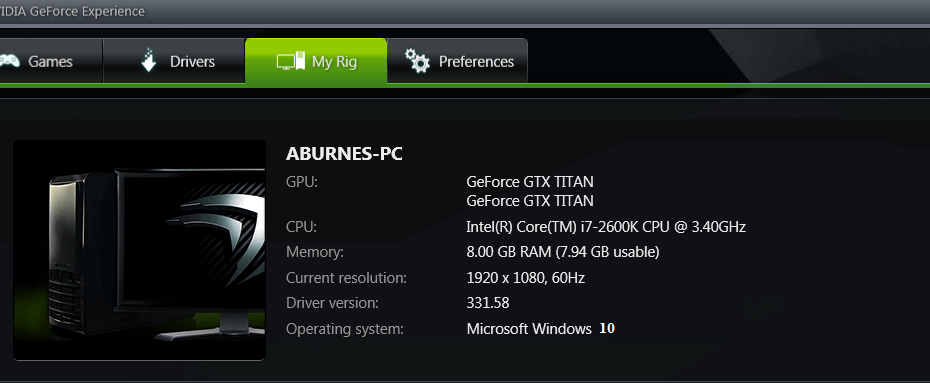
Ce logiciel réparera les erreurs informatiques courantes, vous protégera contre la perte de fichiers, les logiciels malveillants, les pannes matérielles et optimisera votre PC pour des performances maximales. Résolvez les problèmes de PC et supprimez les virus maintenant en 3 étapes simples :
- Télécharger l'outil de réparation de PC Restoro qui vient avec des technologies brevetées (brevet disponible ici).
- Cliquez sur Lancer l'analyse pour trouver des problèmes Windows qui pourraient causer des problèmes de PC.
- Cliquez sur Tout réparer pour résoudre les problèmes affectant la sécurité et les performances de votre ordinateur
- Restoro a été téléchargé par 0 lecteurs ce mois-ci.
De nombreux problèmes graphiques gênants dans Windows 10, 8.1 sont causés par le simple fait que vous n'exécutez pas les derniers pilotes. Les utilisateurs de Nvidia peuvent utiliser Le logiciel GeForce Experience de Nvidia pour toujours télécharger et installer les derniers pilotes graphiques.
Ce dont je vais parler ci-dessous peut sembler très simple pour beaucoup, mais c'est en fait une véritable aide pour les autres. Obtenir le derniers pilotes Nvidia peut sembler un travail fastidieux pour les utilisateurs, alors ce que vous devez vous assurer, c'est que vous installez le Nvidia GeForce Découvrez le logiciel la prochaine fois que vous téléchargerez les derniers pilotes Nvidia ou en suivant le lien de téléchargement à la fin de l'article.
Téléchargez et installez les derniers pilotes Nvidia GeForce Experience
Gardez les pilotes à jour. L'application GeForce Experience vous informe automatiquement des nouvelles versions de pilotes de NVIDIA. D'un simple clic, vous pourrez mettre à jour le pilote directement, sans quitter votre bureau. Optimisez automatiquement vos jeux. GeForce Experience vous connecte au centre de données cloud de NVIDIA pour télécharger les paramètres de jeu optimaux adaptés à votre PC, CPU, GPU et moniteur. Cela signifie que vous obtenez toujours la meilleure qualité d'image tout en maintenant d'excellentes performances. De plus, une visionneuse de capture d'écran interactive intégrée vous informe sur chaque paramètre et ses avantages.
Vous n'avez pas nécessairement besoin de l'exécuter en arrière-plan car nous savons qu'il va le faire manger quelques précieux mégaoctets de votre RAM. Vous pouvez simplement vérifier une fois par semaine si de nouveaux pilotes Nvidia vous attendent pour les télécharger. En plus de trouver les derniers pilotes Nvidia, il optimisera également vos jeux, afin que vous obteniez la meilleure expérience de jeu.
Téléchargez GeForce Experience pour Windows 10, 8.1
Conseils pour une meilleure expérience de jeu
En plus d'installer le logiciel NVIDIA Geforce Experience pour télécharger les derniers pilotes graphiques sur votre machine, il existe quelques trucs et astuces rapides que vous pouvez utiliser pour optimiser votre session de jeu.
- Personnalisez vos paramètres de jeu : Différents jeux nécessitent des paramètres différents, alors assurez-vous d'activer les paramètres de jeu appropriés pour le titre auquel vous jouez. Pour plus d'informations sur les paramètres appropriés, accédez au centre d'assistance de votre développeur de jeux. Vous pouvez également utiliser un logiciel dédié pour optimiser automatiquement vos performances de jeu, comme JeuFire.
Afin d'améliorer les performances de votre jeu et de vous débarrasser des ralentissements, des retards, des FPS faibles et d'autres problèmes ennuyeux, nous vous recommandons téléchargement de Game Fire (gratuit).
- Désactiver le jeu DVR
Nous savons que cette astuce peut d'abord sembler un peu inhabituelle, mais nue avec nous. De nombreux utilisateurs de Windows 10 se sont plaints de divers problèmes de jeu déclenchés par Game DVR, il est donc préférable de le désactiver, surtout si vous ne prévoyez pas d'enregistrer vos sessions de jeu.
- Désactiver les applications et les programmes qui monopolisent le processeur
Lorsque vous jouez à des jeux qui nécessitent beaucoup de ressources informatiques, il est préférable de simplement désactiver toutes les applications et tous les programmes que vous n'utilisez pas. De cette manière, votre machine dirigera toutes les ressources disponibles pour offrir la meilleure expérience de jeu possible. Vous pouvez le faire en démarrage propre de votre PC.
HISTOIRES CONNEXES À VÉRIFIER :
- Téléchargez les derniers pilotes AMD, NVIDIA pour Windows 10, 8
- Nvidia publie de nouvelles mises à jour de pilotes pour Conan Exiles
- Correction: crash du pilote Nvidia sous Windows 10
 Vous avez toujours des problèmes ?Corrigez-les avec cet outil :
Vous avez toujours des problèmes ?Corrigez-les avec cet outil :
- Téléchargez cet outil de réparation de PC noté Excellent sur TrustPilot.com (le téléchargement commence sur cette page).
- Cliquez sur Lancer l'analyse pour trouver des problèmes Windows qui pourraient causer des problèmes de PC.
- Cliquez sur Tout réparer pour résoudre les problèmes avec les technologies brevetées (Réduction exclusive pour nos lecteurs).
Restoro a été téléchargé par 0 lecteurs ce mois-ci.


